在 Windows 11 中,默认的复制、粘贴快捷键是 Ctrl + C 和 Ctrl + V,这些快捷键是系统级别的,不能通过系统设置直接更改。但是,有一些方法可以间接更改或实现自定义快捷键:
方法 1:使用第三方工具
可以借助键盘映射工具重新定义快捷键,例如:
PowerToys(微软官方工具):
下载并安装 PowerToys.
打开 PowerToys,进入 Keyboard Manager(键盘管理器)。
点击 Remap a key(重新映射按键)。
添加新的键映射,例如将 Alt + C 映射为 Ctrl + C。
下载地址:
https://github.com/microsoft/PowerToys
https://github.com/microsoft/PowerToys/releases/tag/v0.87.1
AutoHotkey(高级自定义方案):
下载并安装 AutoHotkey (https://www.autohotkey.com/)。
创建一个 .ahk 脚本文件,例如 custom_keys.ahk。
编辑脚本,添加以下代码:
ahk
复制代码
!c::^c ; 将 Alt + C 映射为 Ctrl + C
!v::^v ; 将 Alt + V 映射为 Ctrl + V
保存并运行脚本。
方法 2:通过键盘硬件驱动程序
某些键盘(例如支持自定义的机械键盘)提供驱动程序或配置工具,可以通过硬件设置直接更改快捷键。
方法 3:在特定软件中更改快捷键
许多应用程序允许自定义快捷键,例如:
微软 Office:
打开 Word 或 Excel。
转到 文件 > 选项 > 自定义功能区 > 自定义键盘快捷方式。
在其中设置自定义快捷键。
注意事项
修改快捷键可能会影响使用习惯和其他软件的兼容性,建议谨慎调整。
若需还原默认设置,可以关闭或移除映射工具即可。
原创文章,作者:admin,如若转载,请注明出处:https://www.uqvn.com/727.html